No artigo anterior, demonstramos como configurar a Freedom FRDM-K64F para operar com o ecossistema de desenvolvimento mBed. Veja no post Primeiros Passos FRDM-K64F com Mbed – Parte 1 os passos necessários para deixar sua placa redonda para desenvolvimento na nuvem! Nesse artigo, vamos mostrar a utilização do mbed para rodar o seu primeiro programa na K64F.
Criando a sua conta mBed
Infelizmente, o site mBed só está disponível em inglês! Sendo assim, caso não tenha facilidade ou familiaridade com o idioma, use o Google Translate. Ao acessar a página do Developer mBed será possível ver um Menu tal como o mostrado abaixo, que fornece um fácil acesso para demais páginas que tratam dos componentes de Hardware, documentação, códigos, questões, e por fim a parte de acesso/cadastro e do Compilador Online.

Para fazer seu cadastro é preciso proceder com o Singup do mBed, opção que pode ser acessada já no Menu inicial do Developer mBed. Nisso, você será levado para uma pequena sequência de opções e formulários que irão lhe pedir nome, sobrenome, nome de usuário, senha, etc. Caso seja enviado um e-mail de confirmação para sua conta de e-mail informada no registro, esteja atento para clicar no link informado no e-mail e ativar o acesso. Em suma, procedimento padrão 🙂
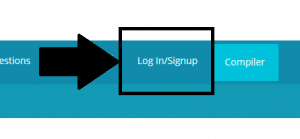
No mesmo ponto destacado na imagem anterior, é feito também o acesso quando você é cadastrado! Ou seja, é feito o Log in no sistema.
Criando seu primeiro programa mBed
Antes de criar seu programa, é preciso também vincular as placas que você possui à sua conta. Para a FRDM-K64F, basta acessar a página dela na plataforma mBed neste link. Na página da placa, observe o botão destacado na imagem abaixo, que é “Add to your mbed Compiler”. Ao clicar nesse botão, você irá adicionar a FRDM-K64F ao seu acervo de placas do compilador virtual. Simples!
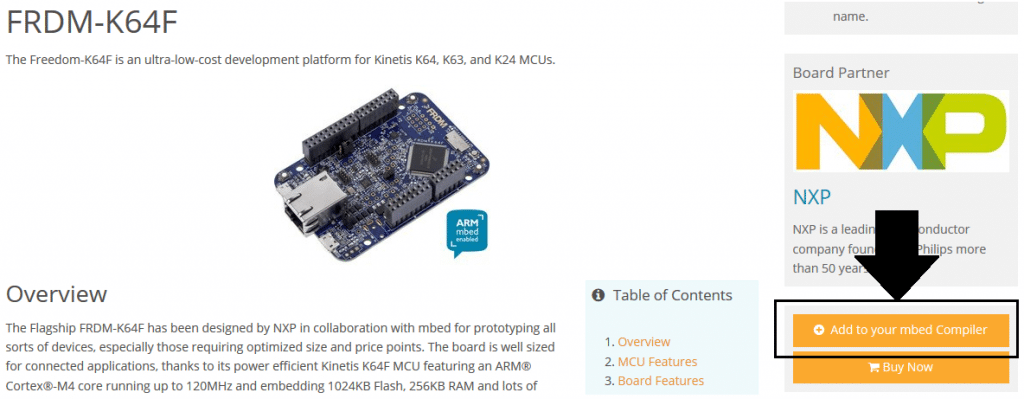
Finalmente, para acessar a parte que tanto queremos, clique no botão azul “Compiler” do Menu superior.

Com tudo certo, usuário logado e placa associada à conta, você será encaminhado para uma tela de Workspace tal como a mostrada abaixo. À esquerda desta tela ficam os projetos associados à sua conta. Ao centro, os códigos em desenvolvimento e demais detalhes de projetos e/ou bibliotecas. E à direita ficam informações do código/projeto compilado.
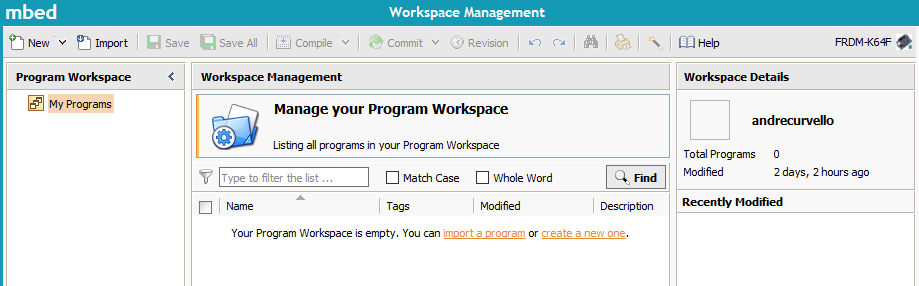
Para colocar de leve a mão na massa, clique no botão New, localizado no canto superior esquerdo da tela. Nisso será aberta uma janela tal como a mostrada abaixo. Certifique-se de selecionar FRDM-K64F como Platform e “gpio example for the Freescale freedom platfom” como Template.
Como nome de programa (Program Name), você pode deixar “frdm_gpio”, que é criado automaticamente, ou deixar um nome a seu gosto. Feito isso, clique em OK.
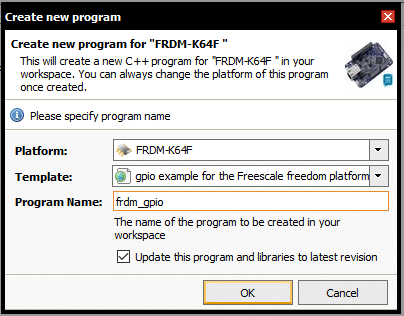
Agora temos um projeto criado com base em um template simples para controle de GPIO das placas Freedom da NXP/Freescale. Veja abaixo como ficará a tela com o Workspace carregado.
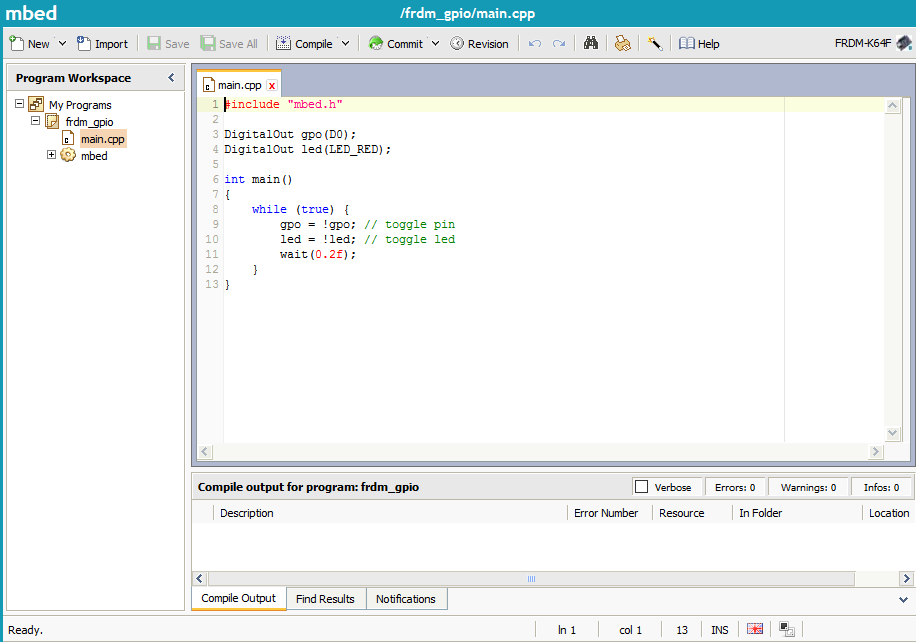
Esse código nada mais vai fazer do que piscar o LED vermelho (do RGB) da FRDM-K64F com um atraso de 200ms (vide a rotina wait(0.2f)).
O código é bem limpo e enxugado, lembrando bastante o perfil de código para Arduino. Quer compilar e carregar na Freedom para ver funcionando? Basta clicar no botão Compile, localizado na parte superior do Menu desta tela, que será iniciado o processo de compilação online do seu projeto.
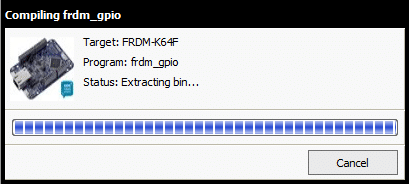
Finalizada a compilação, automaticamente será feito o download do binário correspondente ao programa compilado.
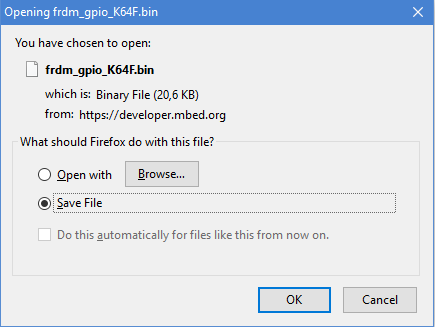
Salve o programa em um diretório ou local de fácil acesso, para logo em seguida “arrastar” ou “copiar” o binário para o dispositivo removível MBED.
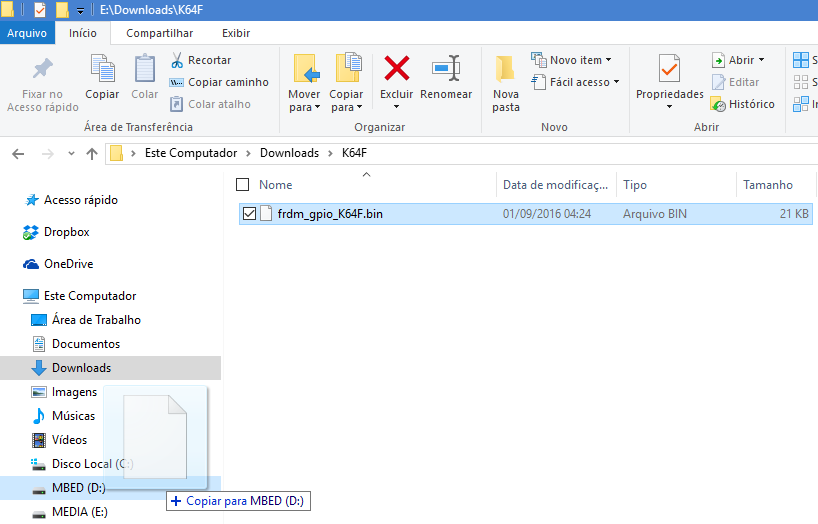
Terminada a transferência, aperte o botão Reset da FRDM-K64F para que o programa seja iniciado. Você verá o LED vermelho piscar bem rapidamente! Quer ver o LED piscar em velocidades diferentes? Mude o valor do delay na rotina wait para valores tais como wait(1.0f) para atraso de 1 segundo ou wait(0.5f) para atraso de meio segundo. Compile novamente, baixe o binário, arraste para o mBed e aperte o reset da K64F. Veja funcionando!

Considerações sobre a FRDM-K64F com mBed
Há uma certa complexidade inicial em usar o mBed? Sim, com certeza. É necessário criar login, vincular placa, configurar bootloader… Mas reparou que você não precisou instalar nada na sua máquina?! Só foi necessário configurar o bootloader da FRDM-K64F. Fora isso, tudo foi feito via… Navegador!
Essa é a vantagem do mBed. É o uso da Computação em Nuvem para desenvolvimento de software embarcado. Seus códigos e projetos ficam na sua conta online. Você pode acessar do seu computador de casa, faculdade ou trabalho. Basta plugar a placa via USB, compilar, carregar o binário e colocar pra funcionar.
Além disso, há toda uma comunidade de desenvolvedores, bibliotecas e códigos-fonte exemplos disponíveis online para embasar e auxiliar o desenvolvimento de projetos e soluções.
Ficou preocupado com o desenvolvimento online caso fique sem Internet? É possível exportar o projeto criado com mBed para o Kinetis Design Studio, IDE da NXP para desenvolvimento dos microcontroladores da empresa, e assim continuar o projeto offline.
Gostou? Deixe seu comentário logo abaixo.
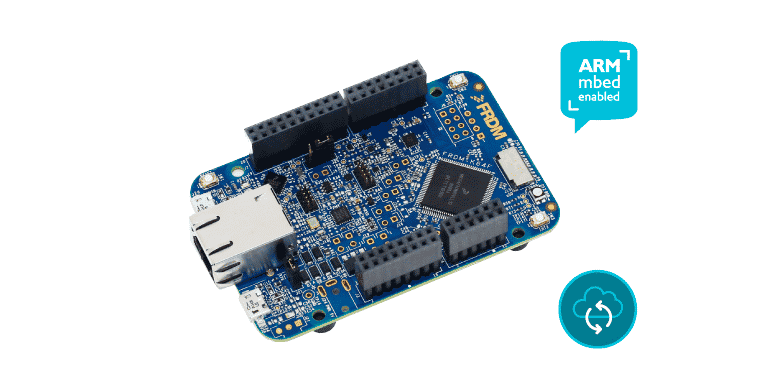

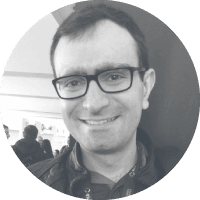
muito obrigado por compartilhar esse conteúdo. Me ajudou bastante
Estou ainda no começo. Seus artigos tem sido muito úteis para mim. Obrigado!
Muito bom artigo, eu uso o mbed e muito pratico desenvolver projetos com ele